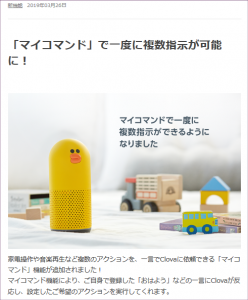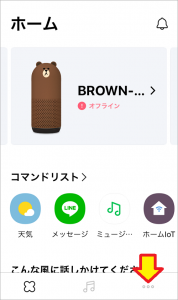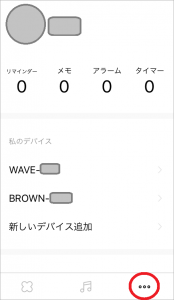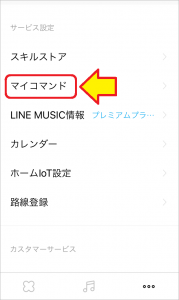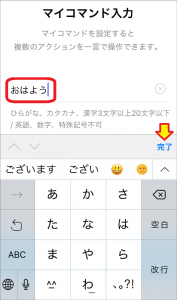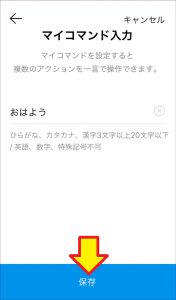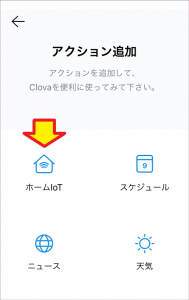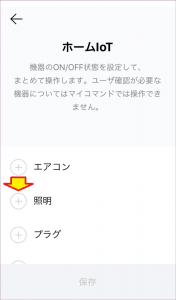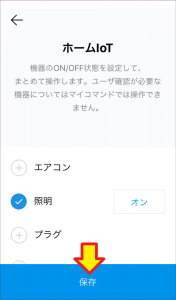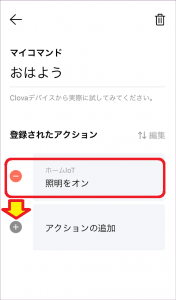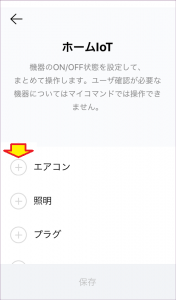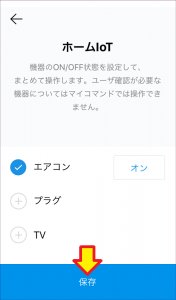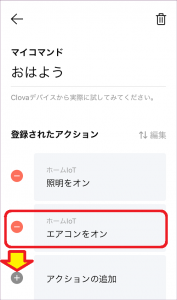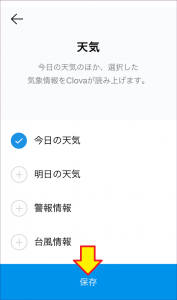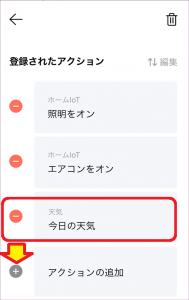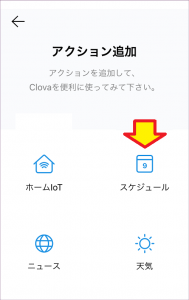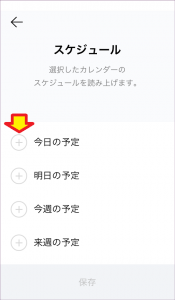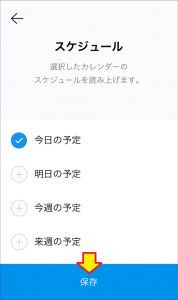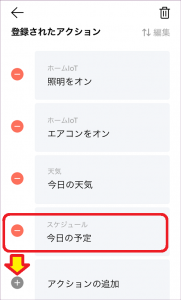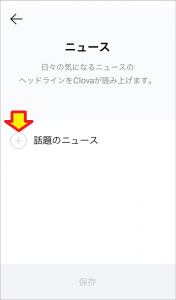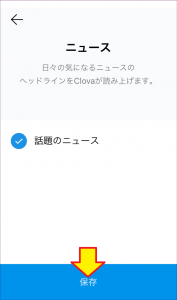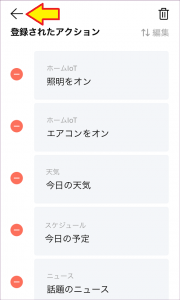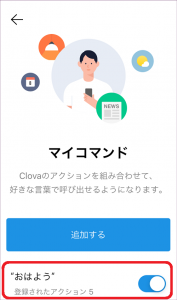おはようございます!!
先日、こんな記事を書きました。
Clovaの新機能であるマイコマンドを使って、自由な言葉を話させるという話でした。

サンプルは「しんちゃんが学校行く前に忘れ物を確認する」という内容だったのですが、何にでも使えますね・・・また、考えて記事にします。(._.) φ メモメモ
・・・で、本日はマイコマンドを使って毎朝の作業を自動実行させてみたいと思います。
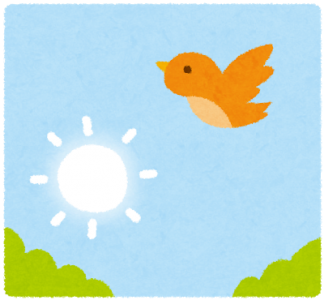
我が家では私が(珈琲を煎れる関係から)朝ごはんを作ることになっており、家族では1番に起きてリビングで朝の準備をすることになってます(泣)
さすがにClovaに朝食を作ってもらうことはできませんが、考えてみるとそれ以外の作業っていろいろあるものです。
それを任せることができれば、あと3分寝ていられるって話ですね。
目次
「マイコマンド」で一度に複数指示が可能に!
(LINE Clova公式ブログ)
こちらの公式ブログに紹介されています。
家電操作や音楽再生など複数のアクションを、一言でClovaに依頼できる「マイコマンド」機能が追加されました!
マイコマンド機能により、ご自身で登録した「おはよう」などの一言にClovaが反応し、設定したご希望のアクションを実行してくれます。
先日のバージョンアップ時の新機能ですね!
公式ページには詳しい設定手順も掲載されていますので、そちらも御確認ください。
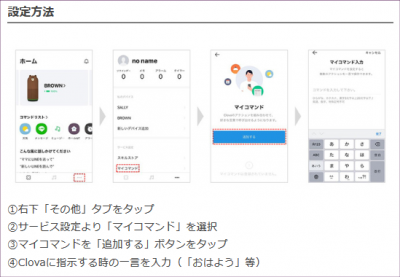
ちなみに、前回のこちら↓の記事は音声合成の機能1つだけを使ったものでした。
本当は公式ブログのタイトルにあるように複数指示が主目的なんですね!!
・・・と、いっても、我々が便利になるように使えばいいわけですけどね。
実際にやってみました!!
最初に毎朝の作業を振り返ってみます。
さすがに寝室での作業(目覚まし止める、布団を畳む・・・)は端折りますね。
- ドアをあけてリビング(キッチン隣接)に入る!
- カーテンを開ける!
- 電気(照明)を点ける!
- エアコンをつける!
- 今日の天気を聞く!
- 珈琲を煎れる!
- 朝のニュースを聞く!
- パンを焼く!
- 今日の予定を確認する!
さすがにリビングのドアは自動ドアじゃないと無理ですし、カーテンも対応機器があるようですが、まだまだお値段が・・・それに、朝ごはんの準備も難しいです。
今回はそれ以外の作業をCllovaで自動化してみたいと思います。
まずは、マイコマンドメニューへ移動!!
その前に、ClovaアプリをバージョンアップしてVer.2.0.0以上にしておく必要があります。
まだの方は、こちらの記事を参考にバージョンアップしてくださいね。
まず、Clovaアプリを立ち上げます。(以下、Ver.2.0.0の画面になります)
ホーム画面から下段の右端「・・・」をタップですね。
(※ 表示されている内容は各人で異なります)
はい、これでマイコマンドまで辿り着きました。
それでは作ってみます!!
もう1度、Clovaにやってもらうことを整理します。
- 電気(照明)を点ける!
- エアコンをつける!
- 今日の天気を聞く!
- 今日の予定を確認する!
- 朝のニュースを聞く!
今日の予定はスマホを見る必要もなく自動で読み上げてくれるので順番を変えました。
まず、マイコマンドのコマンド名です。
「クローバ! XXX!!」の「XXX」の部分です。
既に前回の「しんちゃん」が登録されてましたので、こんな表示になっていました。
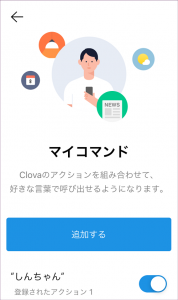
新規作成なので追加するをタップし、コマンドとして「おはよう」を入力します。
電気(照明)を点ける!
まずは部屋の電気をつけないと始まりません。

こちらの記事で、Clova Friends Dockに設定した内容ですね。
では、アクションに追加します!(※ コマンド名を入力したらこの画面↓に遷移します)
保存ボタンをタップすると設定終了です。
ちょっと残念なのがオンかオフしか選べないことです。
我が家の照明は「順送りタイプ」なので
「クローバ! リビング照明を2回つけて!!」
・・・と、リモコンボタンを2回押すように操作したいのですが、現時点ではできません。
エアコンをつける!
まだまだ寒い日が続いてますので、早朝はエアコンです。
こちらの記事で、Clova Friends Dockに設定した内容ですね。
いやぁ~まるでやらせの記事に見えますが、これホントの話ですから(泣)
では、アクションに追加します!
照明のアクションができてますので、その下の+をタップして追加します!!
保存ボタンをタップすると設定終了です。
ちょっと残念なのが(照明と同様に)オンかオフしか選べないことです。
暖房・冷房などのモードや個々の温度設定はホームIoT設定で設定されている内容で実行されるようです。(↓ダイレクトにその項目に飛びます)
たとえば朝だけ温度設定を変えたいとしても、現時点ではできません。
今日の天気を聞く!
部屋の準備ができたら、その日の天気が知りたいですね!!
そういえば、あまり知られてませんが、Clova の天気予報ってよくできてるんですよ!
では、アクションに追加します!
エアコンのアクションができてますので、その下の+をタップして追加します!!
今回の場合だと、問題なく今日の天気ですね。
今日の予定(スケジュール)を確認する!
天気がわかったら、今日の予定が知りたいですね!!
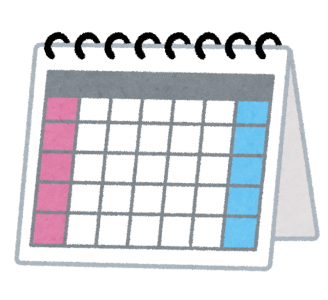 ・・・と、私はClovaでカレンダーのアカウント連携を使ったことがありませんでした。
・・・と、私はClovaでカレンダーのアカウント連携を使ったことがありませんでした。
こちら↓の記事で、設定する場所を見つけて設定しました。(※ 後日記事にします)
では、アクションに追加します!
天気予報のアクションができてますので、その下の+をタップして追加します!!
保存ボタンをタップすると設定終了です。
今回の場合だと、問題なく今日の予定ですね。
朝のニュース(話題のニュース)を聞く!
そろそろ珈琲もできた頃ですので、朝のニュースを聞きたいですね。
では、アクションに追加します!
スケジュールのアクションができてますので、その下の+をタップして追加します!!
(※ 設定したアクションが増えてきたので、上にフリックしないと見えません)
保存ボタンをタップすると設定終了です。
話題のニュースしか選べなかったのですが、夜中に起こったニュースを誰が話題にするのか・・・
以上で5つのアクションの設定が終わりましたので、左上の矢印をタップして戻ります。
はい、これで「おはよう」というマイコマンドが登録できました。
動作確認しました!!
・・・ちなみに、マイコマンドを設定しないで言うと
「クローバ! おはよう!!」
「おはようございます!!」
と、返ってきます。
マイコマンドを作成すると、それが優先される構造のようですね。
(※ ちなみに他社の製品では基本機能の方が優先されてしまいます)
・・・では、はじめます!!
「クローバ! おはよう!!」
「マイコマンドを実行します!」
おっ!これはわかりやすいですね!!
「はい!」
「・・・」(※何も言いませんでした)
エアコンは動いたのですが、何も言わずです。
(後からいろいろ実験したところ、ホームIoTのアクションが続くと言わないようです)
「今日は曇り、のち晴でしょう。降水確率は0%です・・・・」
天気予報もバッチリです!!
「本日4月3日、水曜日の予定は1件です。
20時から『奥様とディナー』です。
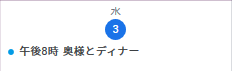 スケジュールもバッチリです。(事前にGoogleカレンダーに仕込んでおきました)
スケジュールもバッチリです。(事前にGoogleカレンダーに仕込んでおきました)
「現在、カテゴリー毎の配信はしておりません。
話題のニュースをお伝えします。
(ピポン!♪)センバツ東邦、平成最後の王者に輝く。
(ピポン!♪)ゴーン被告を新たに立件へ、東京地検。
・・・
以上、話題のニュースをお伝えしました!」
ニュースもバッチリです!!(タイトルしか言わない仕様みたいです)
カテゴリーは今後実装予定なのでしょうね。
まとめ
無事動作させることができましたが、気になる点もありましたので書かせていただきます。
- 家電リモコンで細かい設定ができない
ホームIoTアクションがオンかオフだけなのは厳しいですね。
ここは音声コマンドを組み込めるようにしていただいた方がよかったように感じます。
. - 日時指定ができない
Google Homeのルーティン、Amazon Echoの定型アクションは実行する日時指定ができるのに、Clovaのマイコマンドでは現時点ではできず起動させるのは声だけです。
おそらく、準備されているとは思うのですが・・・
. - ホームIoTアクションが続くと「はい」が出ない
連続すると出なくなります。これも修正されると思います。
. - 音楽とラジオを同時に使えない
できなくても良いのですが、中には「お気に入りの曲を1曲聞いてからラジオを聞きたい」という方がいらっしゃるかもしれませんので・・・
. - ニュースがタイトルだけは使いものにならない
これはマイコマンドの問題ではないのですが、今回の用途ではタイトルだけではストレスが溜まります。Clovaにしてはあまりにも低機能すぎます。
いろいろ書いてしまいましたが、これまでに比べると大きく前進ですね。
工夫すれば多くのことができるように成長しました!!
これからもよろしくお願いいたします。
以上です。
実は、今回の実験でのエアコンは別の部屋のものを使いました。
・・・というのも、リビングにあるエアコンが装置型番・リモコン型番・学習機能のどれでも動作させることができなかったのです。(これまで寝室のエアコンで使っていたので気づきませんでした)
寝室の古いエアコンに比べるとまだまだ新しい(と言っても製造後10年程度)のでビックリしました。
これはなんとかしないといけませんね・・・
(おわり)
(おわり)